Cara mudah melihat hasil Google Form dari peserta, bisa via HP dan PC
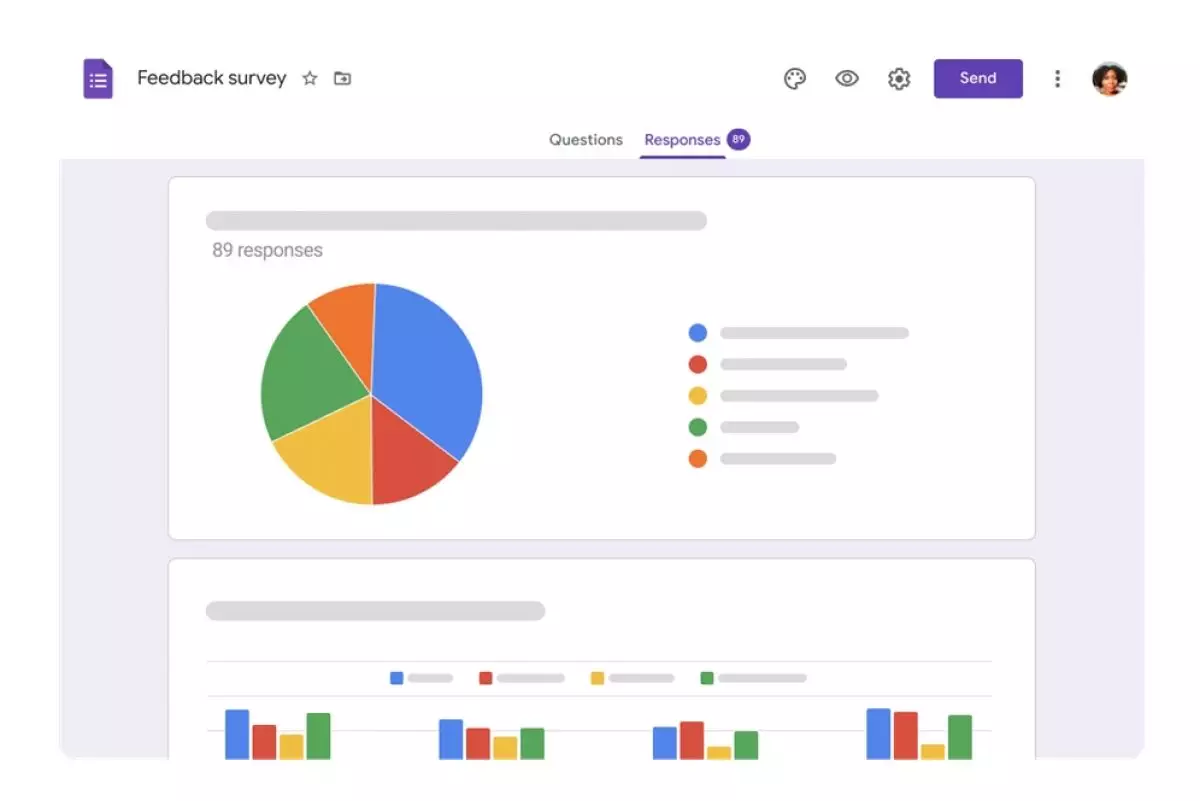
foto: Google.com
Techno.id - Google Forms atau bisa disebut sebagai Google Formulir adalah platform bawaan bentukan Google yang mempunyai layanan untuk mengumpulkan sebuah data. Pengguna bisa memanfaatkan platform ini untuk keperluan pendaftaran tertentu, melakukan penelitian, dan masih banyak lagi. Dengan Forms milik Google, pengguna bakal dengan cepat mendapatkan hasil yang dibutuhkannya.
Lebih lanjut, Google Formulir juga bisa dipakai untuk membuat sebuah kuis. Bagi para tenaga pendidik platform ini bisa dimanfaatkan untuk latihan soal, kusi, dan beberapa metode pembelajaran lain. Apalagi layanan formulir digital ini mempunyai beberapa fitur menarik untuk penggunanya.
Setelah formulir dibuat, pengguna bisa langsung membagikannya ke beberapa peserta. Nantinya hasil atau jawaban akan diberikan secara langsung melalui Google Sheets. Dengan platform tersebut, data yang masuk akan lebih mudah untuk diolah oleh pengguna.
Akan tetapi, beberapa pengguna Google Form masih kebingungan saat memanfaatkan layanan ini. Biasanya pengguna cenderung merasa kesulitan bagaimana cara melihat hasil atau jawaban dari peserta. Nah, kali ini techno.id pada Selasa (9/5) akan memberikan cara mudah melihat hasil Google Form dari peserta yang dihimpun dari berbagai sumber.
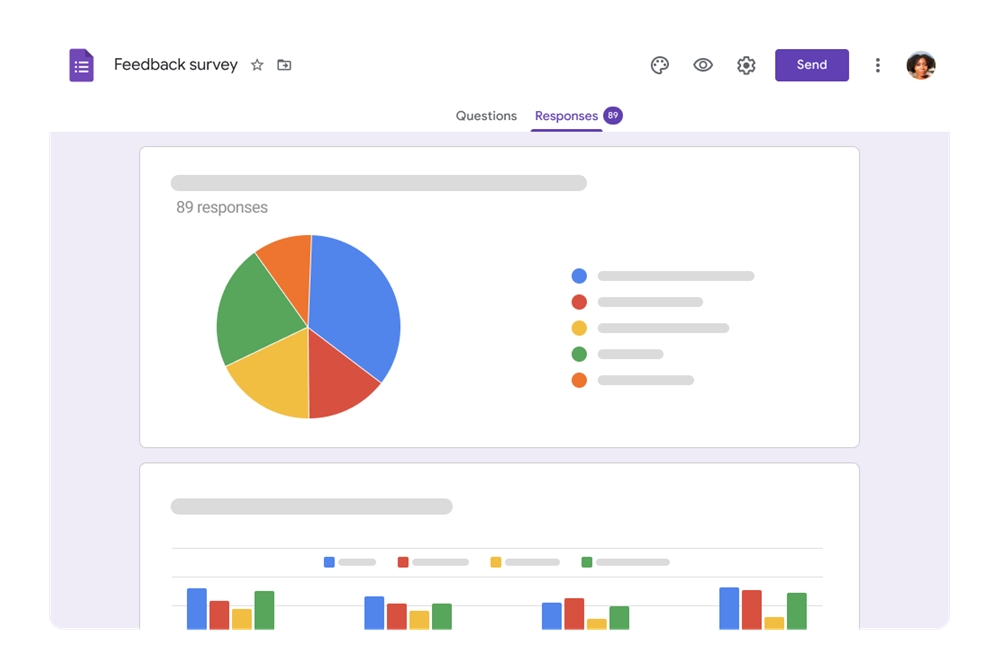
Cara melihat hasil Google Form.
Cara melihat hasil Google Form melalui PC.

foto: Techno.id/ Adnan
1. Buka peramban web (seperti Google Chrome, Mozilla Firefox, atau Safari) di PC yang digunakan.
2. Kemduian kunjungi situs web Google Form di alamat https://www.google.com/forms/about/ atau cari "Google Form" di mesin pencarian dan klik pada tautan resmi.
3. Jika sobat belum masuk ke akun Google, silakan klik tombol "Masuk" di pojok kanan atas halaman untuk masuk ke akun Google.
4. Setelah masuk, kamu akan melihat daftar formulir yang telah dibuat atau formulir yang telah dibagikan ke peserta.
5. Pilih formulir yang ingin kamu lihat hasilnya dengan mengkliknya dari daftar formulir yang tersedia.
6. Setelah memilih formulir, kamu akan melihat tampilan pratinjau formulir dengan beberapa tab di bagian atas halaman.
7. Klik tab "Respon" untuk melihat hasil dari formulir tersebut.
8. Di tab "Respon", sobat akan melihat daftar respons yang telah diterima oleh formulir tersebut. Kamu dapat melihat ringkasan respons pada halaman tersebut atau mengklik tombol "Lihat respons dalam Spreadsheet" untuk membuka respons dalam format spreadsheet Google Sheets.
9. Jika pengguna ingin mendapatkan tautan untuk berbagi formulir atau mengedit formulir, kamu dapat mengklik tombol "Berbagi" atau "Sunting" di bagian atas halaman.
Cara melihat hasil Google Form via smartphone.

foto: Techno.id/ Adnan
1. Buka aplikasi Google Form di smartphone yang digunakan. Jika kamu belum menginstalnya, silakan unduh aplikasi Google Form dari toko aplikasi resmi (Google Play Store untuk Android atau App Store untuk iOS) dan pasang di perangkat HP.
2. Setelah menginstal aplikasi, buka aplikasi Google Form dan masuk ke akun Google sobat jika diminta.
3. Setelah masuk, kamu akan melihat daftar formulir yang telah dibuat atau formulir yang telah dibagikan ke peserta.
4. Pilih formulir yang ingin kamu lihat hasilnya dengan mengkliknya dari daftar formulir yang tersedia.
5. Setelah memilih formulir, kamu akan melihat tampilan pratinjau formulir dengan beberapa tab di bagian bawah layar.
6. Ketuk tab "Respon" untuk melihat hasil dari formulir tersebut.
7. Di tab "Respon", sobat akan melihat daftar respons yang telah diterima oleh formulir tersebut. Kamu dapat melihat ringkasan respons pada halaman tersebut atau mengklik tombol "Lihat respons dalam Spreadsheet" untuk membuka respons dalam format spreadsheet Google Sheets.
8. Jika sobat ingin mendapatkan tautan untuk berbagi formulir atau mengedit formulir, kamu dapat mengklik tombol "Berbagi" atau "Sunting" di bagian atas layar.
Itulah beberapa cara untuk melihat Google Form via smartphone maupun PC. Sebagai catatan, kamu bisa melakukan trial and error atau mencoba formulir digital dari Google yang akan dibagikan. Apabila hasilnya pas, barulah sobat bisa menyebarluaskannya. Selamat mencoba!
RECOMMENDED ARTICLE
- Cara mudah mengatasi QR Code WhatsApp tidak valid, ternyata penyebabnya sepele
- 5 Cara melihat password Instagram yang tersimpan di HP Android
- Jangan sampai keliru, ini 7 trik tersembunyi untuk beli SSD laptop maupun PC
- Login Gmail kini tak perlu pakai password, ini penjelasan dan cara mudah menerapkannya
- Bulan bakal lebih gelap, ini 5 tips sederhana motret gerhana bulan penumbra menggunakan HP
HOW TO
-

10 Trik bikin prompt ChatGPT yang spesifik dan hasilnya langsung bagus tanpa perlu revisi lagi
-

8 Cara terbaru atur grup WhatsApp agar lebih teratur dan efektif, sekali coba admin pasti suka
-

5 Cara terbaru perbaiki masalah kipas CPU rusak di PC agar tak lagi overheat dan lancar kembali
-

Cara mudah 2025 mengubah format dokumen menjadi PDF di Google Docs, tidak perlu aplikasi tambahan
-

Charging HP 100% terus-terusan bisa bikin bocor dan risiko meledak? Ini 5 fakta dan solusinya
TECHPEDIA
-

Cara kerja peringatan dini tsunami Jepang, bisa deteksi bencana 10-20 detik sebelum datang
-

5 Tanggal Steam Sale paling populer yang termurah, game harga ratusan ribu bisa dapat diskon 90%
-

Intip canggihnya Galaxy S25 Edge, bodinya bakal cuma setebal biji beras?
-

Tinggal diajak ngobrol, chatbot AI punya Netflix ini bisa kasih rekomendasi film yang asyik
-

Skype berhenti beroperasi setelah lebih dari 20 tahun, ganti jadi produknya Microsoft yang satu ini
LATEST ARTICLE
HOW TO Selengkapnya >
-
![10 Trik bikin prompt ChatGPT yang spesifik dan hasilnya langsung bagus tanpa perlu revisi lagi]()
10 Trik bikin prompt ChatGPT yang spesifik dan hasilnya langsung bagus tanpa perlu revisi lagi
-
![8 Cara terbaru atur grup WhatsApp agar lebih teratur dan efektif, sekali coba admin pasti suka]()
8 Cara terbaru atur grup WhatsApp agar lebih teratur dan efektif, sekali coba admin pasti suka
-
![5 Cara terbaru perbaiki masalah kipas CPU rusak di PC agar tak lagi overheat dan lancar kembali]()
5 Cara terbaru perbaiki masalah kipas CPU rusak di PC agar tak lagi overheat dan lancar kembali
-
![Cara mudah 2025 mengubah format dokumen menjadi PDF di Google Docs, tidak perlu aplikasi tambahan]()
Cara mudah 2025 mengubah format dokumen menjadi PDF di Google Docs, tidak perlu aplikasi tambahan

















